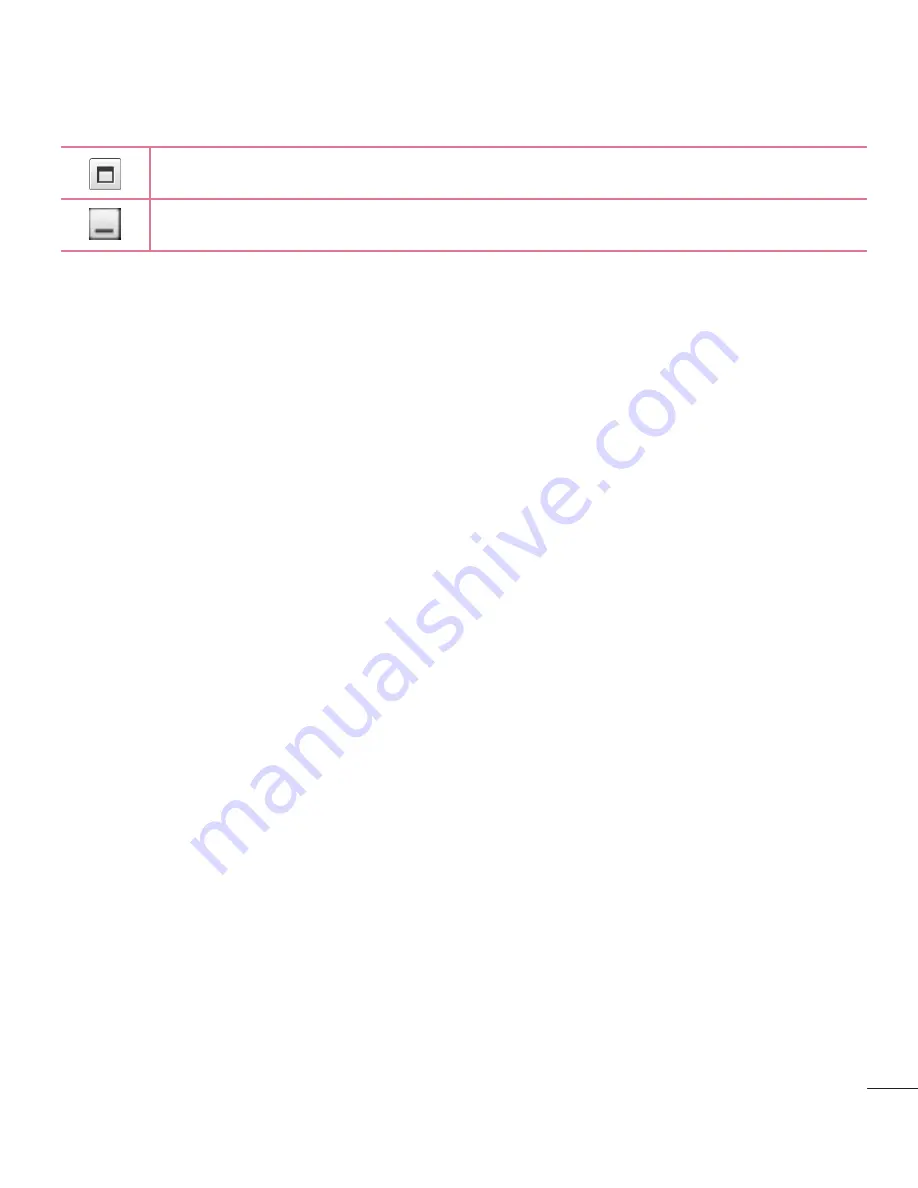
73
Agrandit la fenêtre On-Screen Phone.
Réduit la fenêtre On-Screen Phone.
Fonctions On-Screen Phone
•
Transfert et contrôle en temps réel : permet d'afficher et de contrôler l'écran de votre
téléphone portable lorsqu'il est connecté à votre PC.
•
Utilisation de la souris : vous permet de contrôler votre téléphone portable à l'aide de
la souris en effectuant un glisser-déposer sur l'écran de votre PC.
•
Saisie de texte à l'aide du clavier : vous permet de composer un message SMS ou
une note à l'aide du clavier de votre ordinateur.
•
Transfert de fichiers (du téléphone portable au PC) : envoie des fichiers depuis votre
téléphone portable (photos, vidéos, musique et fichiers Polaris Office) à votre PC.
Cliquez avec le bouton droit sur le fichier à envoyer vers le PC, puis cliquez sur
Enregistrer sur PC.
•
Transfert de fichiers (du PC au téléphone portable) : envoie des fichiers de votre PC
sur votre téléphone portable. Il vous suffit de sélectionner les fichiers à transférer
et de les faire glisser vers la fenêtre On-Screen Phone. Les fichiers envoyés sont
stockés sur une carte SD interne.
•
Notifications d'événements en temps réel : affiche une fenêtre contextuelle qui vous
informe des appels entrants ou des messages SMS/MMS.
Installation d'On-Screen Phone sur votre PC
1
Connectez-vous à LG Accueil (www.lg.com) et sélectionnez un pays.
2
Cliquez sur
Service clients
>
Assistance téléphone mobile
> sélectionnez
le modèle (LG-E986) > cliquez sur
OSP
(On-Screen Phone) pour télécharger
l'application. Vous pouvez alors installer On-Screen Phone sur votre PC.
















































